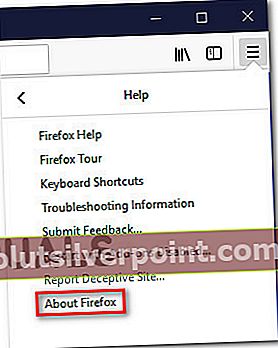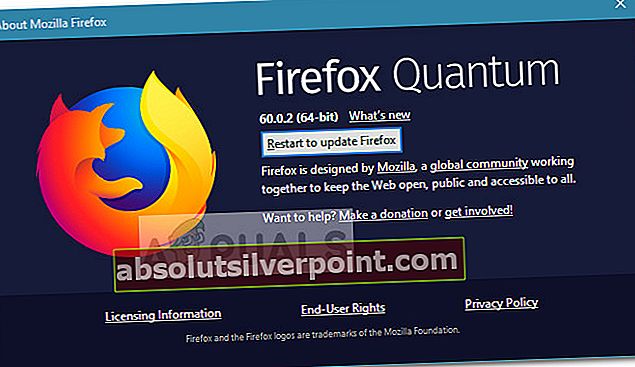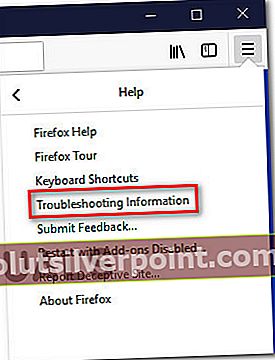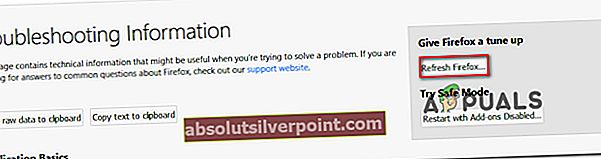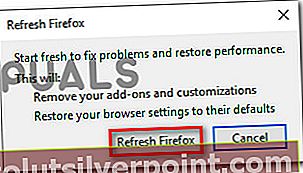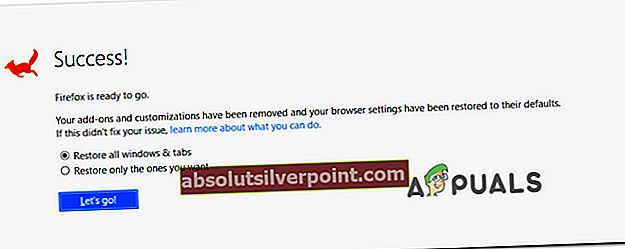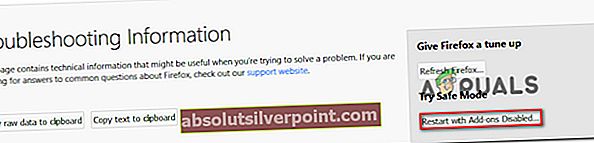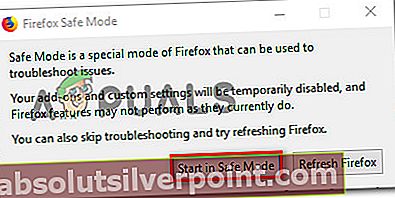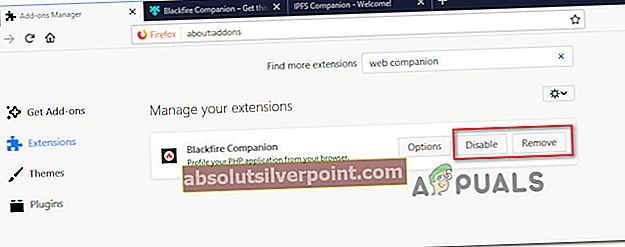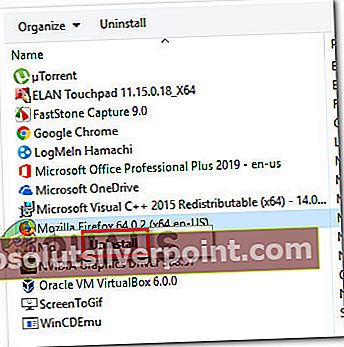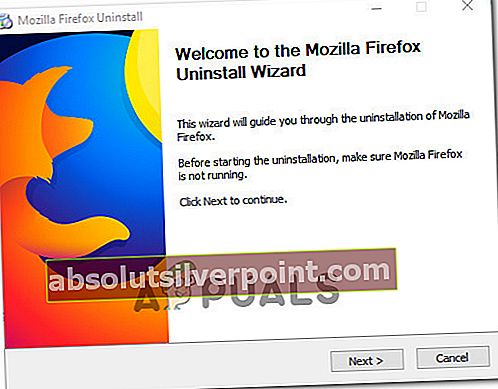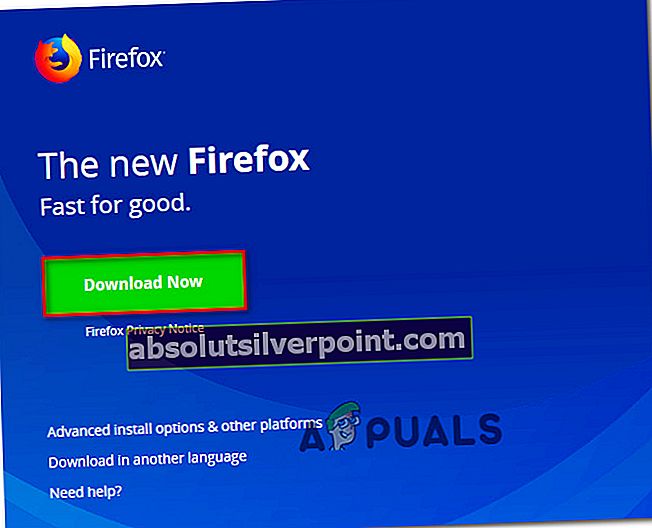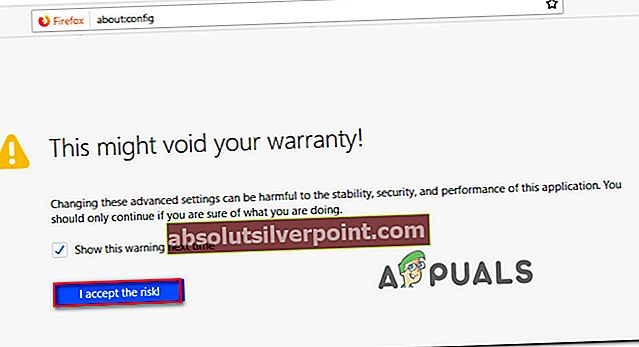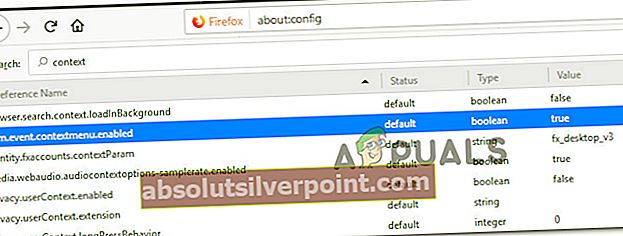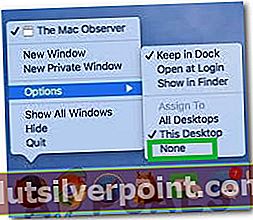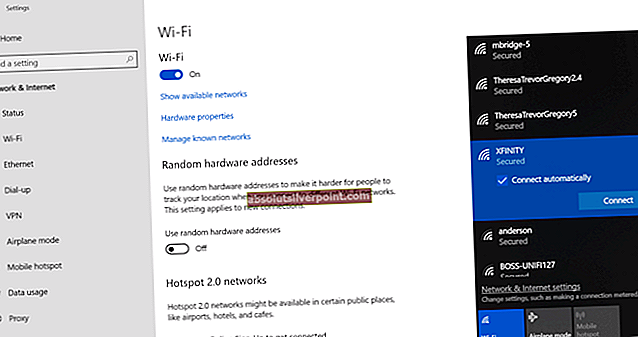Jotkut käyttäjät ovat tavanneet meitä kysymyksillä, kun he ovat havainneet, että hiiren kakkospainikkeen toiminta on poistettu käytöstä heidän Mozilla Firefox -selaimessaan. Asiasta kärsivät käyttäjät ilmoittavat, että he eivät voi käyttää hiiren kakkospainiketta lainkaan Firefoxissa, kun taas hiiren painike toimii hienosti missä tahansa selaimen ulkopuolella (myös missään muussa selaimessa). Ongelma ei ole yksinomaan tietylle Windows-versiolle, koska sen ilmoitetaan esiintyvän Windows 7: ssä, Windows 8: ssa ja Windows 10: ssä.

Mikä aiheuttaa 'hiiren kakkospainikkeella ei toimi Firefoxissa' -ongelman?
Tutkimme tätä ongelmaa tarkastelemalla erilaisia käyttäjäraportteja ja korjausstrategioita, joita he käyttivät ongelman ratkaisemiseen. Keräämiemme tietojen perusteella on olemassa useita yhteisiä syyllisiä, jotka ovat usein vastuussa tämän nimen ilmenemisestä.
- Firefox-vika lopettaa toiminnallisuuden - On tunnettu vika, joka aiheuttaa tämän ongelman sivuilla, joiden hiiren kakkospainikkeen toiminta ei ole estetty. Onneksi vika on melko vanha, ja sitä on korjattanut 53.0-päivityksillä esitetyt hotfix-korjaukset. Tässä tapauksessa ratkaisu on päivittää Firefox-selain uusimpaan käytettävissä olevaan versioon.
- Verkkosivu estää oikean napsautuksen - Jotkut web-järjestelmänvalvojat voivat halutessaan estää hiiren kakkospainikkeella toimivuuden joillakin verkkosivuillaan. Napsauttaminen hiiren kakkospainikkeella estetään yleensä varma on ja kirjautumissivuilla. On olemassa tapoja kiertää tämä pehmeä lohko (katso menetelmä 6).
- Laajennus aiheuttaa ongelman - Kuten jotkut käyttäjät ovat ilmoittaneet, ongelman saattaa aiheuttaa myös Firefox-lisäosa. Tässä tapauksessa selaimen käynnistäminen vikasietotilassa auttaa sinua selvittämään, onko lisäosa vastuussa ongelmasta.
- Vioittunut käyttäjäprofiili - Jotkut Firefoxin käyttämään käyttäjäprofiiliin liittyvät asetukset voivat vioittua ja helpottaa ongelman ilmenemistä. Firefoxin päivittäminen on ratkaisu, jonka usein ilmoitetaan olevan tehokas tällaisissa tilanteissa.
- Vioittunut Firefox-asennus - Joissakin tapauksissa ongelma ratkaistiin sen jälkeen, kun kyseinen käyttäjä asensi Firefoxin uudelleen ja käynnisti koneen uudelleen. Tämä viittaa siihen, että ongelma voi johtua myös vioittuneesta asennuksesta (haittaohjelmien poistamisen jälkeen tai haittaohjelmapäivityksen jälkeen)
Jos yrität parhaillaan ratkaista tätä ongelmaa, tässä artikkelissa on joukko vianmääritysvaiheita. Alta löydät joukon menetelmiä, joita muut samanlaisessa tilanteessa olevat käyttäjät ovat käyttäneet ongelman ratkaisemiseen tai kiertämiseen.
Saat parhaat tulokset seuraamalla menetelmiä siinä järjestyksessä kuin ne on esitetty. Sinun pitäisi lopulta törmätä korjaukseen, joka ratkaisee ongelman omassa tilanteessasi.
Tapa 1: Napsauttamalla hiiren kakkospainikkeita estävän verkkosivun sulkeminen
Joillakin verkkosivuilla web-järjestelmänvalvojat ovat poistaneet hiiren kakkospainikkeella toiminnot. Tämä tapahtuu tyypillisesti online-kyselyissä ja muuntyyppisissä verkkosivustoissa, joissa on rajoittavaa sisältöä. Joskus Firefox kuitenkin estää kaikkien avattujen sivujen toiminnot.
Joten jos et pysty napsauttamaan hiiren kakkospainikkeella tai napsauttamalla hiiren kakkospainikkeella, aukeaa musta ruutu, jossa ei ole valintoja, katso onko sinulla välilehti piilossa muiden takana. Jos näin on, kaikkien välilehtien sulkemisen ja selaimen avaamisen pitäisi ratkaista ongelma kokonaan.

Jos ongelma esiintyy edelleen tai tätä menetelmää ei voitu soveltaa nykyiseen tilanteeseesi, siirry seuraavaan alla olevaan menetelmään.
Tapa 2: Päivitä Firefox uusimpaan koontiversioon
Kuten monet käyttäjät ovat ilmoittaneet, asia on todennäköisesti jo käsitelty. Jotkut asianomaiset käyttäjät ovat ilmoittaneet, että asiakkaan päivittäminen uusimpaan käytettävissä olevaan versioon ja selaimen uudelleenkäynnistys tekivät temppun. Jos ongelman aiheuttaa pahamaineinen virhe, joka poistaa hiiren kakkospainikkeen toiminnot käytöstä versiossa 52.0 ja sitä vanhemmissa rakennuksissa, päivittäminen versioon 53.0 tai uudempi pitäisi ratkaista ongelma automaattisesti.
Tässä on pikaopas Firefoxin päivittämisestä uusimpaan saatavilla olevaan versioon:
- Avaa Firefox ja napsauta toimintopainiketta näytön oikeassa yläkulmassa. Mene sitten auta ja napsauta Tietoja Firefoxista.
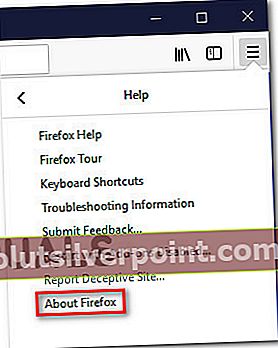
- Kun ensimmäinen tarkistus on valmis, sinulle annetaan mahdollisuus Päivitä ja käynnistä Firefox uudelleen (jos uusi versio on saatavana). Tee niin ja odota prosessin päättymistä.
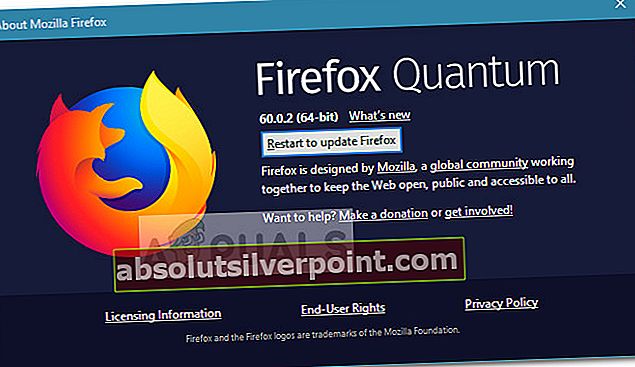
- Kun päivitys on valmis, napsauta Käynnistä tietokone uudelleen päivittääksesi Firefoxin ja katso, onko ongelma ratkaistu selaimen käynnistyksen yhteydessä.
Jos ongelma jatkuu, siirry seuraavaan alla olevaan tapaan.
Tapa 3: Firefoxin päivittäminen
Useat asianomaiset käyttäjät ovat ilmoittaneet onnistuneensa ratkaisemaan ongelman suorittamalla selaimen nollauksen. Firefox sisältää päivitysominaisuuden, jonka tiedetään ratkaisevan tämän virheen palauttamalla selaimen tehdasasetuksiin. Mutta voit olla varma, koska tämä menettely ei saa sinua menettämään kirjanmerkkejäsi, historiaasi, salasanojasi, evästeitäsi ja muita välttämättömiä tietoja.
Tässä on pikaopas Firefoxin päivittämisestä:
- Avaa Firefox ja paina toimintopainiketta näytön oikeassa yläkulmassa. Avaa sitten auta ikkuna ja napsauta Vianmääritystietoja.
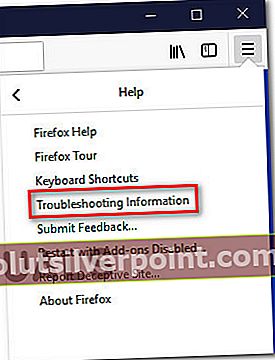
- Sisällä Vianmääritystietoja Napsauta -välilehteä Päivitä Firefox… -painike (alla Anna Firefoxille hienosäätö) aloittaaksesi päivitysprosessin.
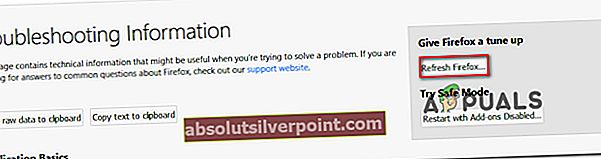
- Klikkaa Päivitä Firefox vahvista päivitysprosessi ja aloita se uudelleen.
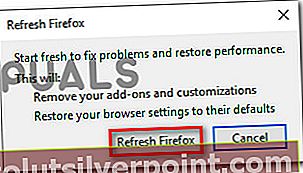
- Kun toimenpide on aloitettu, selain vie kaikki käyttäjän asetukset ja kirjanmerkit ulkoiseen tiedostoon. Kun prosessi on valmis, sinulta kysytään, haluatko vahvistaa mukautuksia ja lisäosia. Valitse Palauta kaikki ikkunat ja välilehdet viedä ne kaikki tai valita Palauta vain haluamasivalita ne itse.
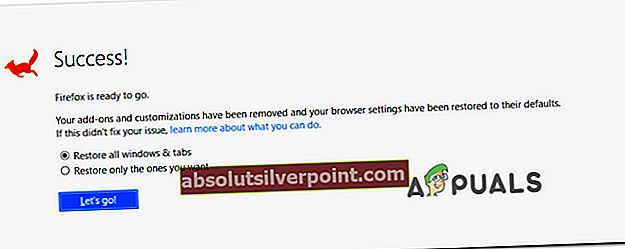
- Käynnistä selain ja katso, esiintyykö ongelma edelleen.
Jos et vieläkään pysty napsauttamaan hiiren kakkospainikkeella Firefox-selaimessasi, siirry seuraavaan alla olevaan tapaan.
Tapa 4: Firefoxin käynnistäminen vikasietotilassa
Jotkin apuohjelmat vahvistavat myös käynnistävän tämän virheen. On joitain laajennuksia, jotka muuttavat hiiren kakkospainikkeen valikon käyttäytymistä - jotkut lisäävät hiiren kakkospainikkeen valikkoon, toiset poistavat joitain vaihtoehtoja ja toiset poistavat ominaisuuden kokonaan käytöstä.
Jotkut ongelman kohteena olevat käyttäjät ilmoittavat, että heidän kykynsä napsauttaa hiiren kakkospainikkeella Firefoxissa estänyt lisäosa (laajennus) Web Companion. Laajennuksen poistaminen käytöstä ratkaisi ongelman heidän tapauksessaan.
On kuitenkin olemassa useita laajennuksia, joiden tiedetään aiheuttavan tämän ongelman, joten paras tapa on vahvistaa, onko ongelma lisäosiin liittyvä, ennen kuin jatkat ja poistat kaikki saamasi asennetut laajennukset. Tämän vuoksi seuraa alla olevaa ohjetta käynnistääksesi Firefoxin vikasietotilassa ja tarkista, onko ongelmaa enää esiintynyt, kun apuohjelmaa ei käytetä:
merkintä: Vikasietotila käynnistää Firefoxin ilman asennettuja lisäosia (laajennuksia tai teemoja) Jos ongelmaa ei enää esiinny, kun lisäosat ovat pois käytöstä, on selvää, että yksi niistä aiheuttaa ongelman, kun Firefox toimii normaalitilassa.
- Avaa Firefox, kirjoita “about: tuki”Ja paina Tulla sisään laskeutua suoraan Vianmääritystietoja valikossa.

- T: n sisällävianmääritystiedot -valikosta Käynnistä uudelleen, kun lisäosat eivät ole käytössä (alla Kokeile vikasietotilaa). Napsauta vahvistusikkunan kehotettaessa Uudelleenkäynnistää taas kerran.
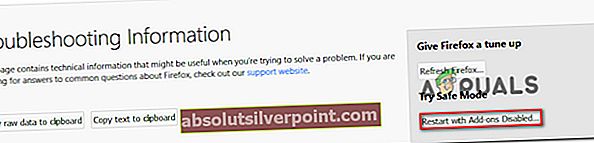
- Napsauta seuraavassa Firefox Safe Mode -ikkunassa Käynnistä vikasietotilassa lopulta käynnistää uudelleenkäynnistyksen.
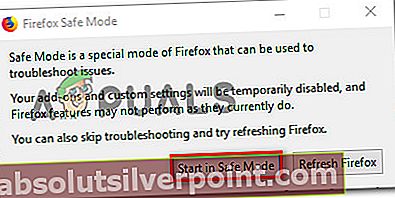
- Odota, kunnes selaimesi käynnistyy uudelleen vikasietotilassa, ja tarkista sitten, esiintyykö ongelma edelleen. Jos pystyt napsauttamaan hiiren kakkospainikkeella vikasietotilassa, palaa normaalitilaan, kirjoitaabout: lisät”Ja paina Tulla sisään.

- Päästäksesi laajennusvalikkoon, poista kaikki asennetut laajennukset järjestelmällisesti käytöstä, kunnes löydät syyllisen. Kun selvität, mikä asennetuista laajennuksista aiheuttaa ongelman, poista se ja käynnistä selain uudelleen.
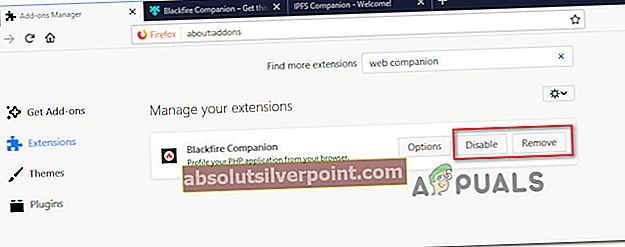
Jos ongelma jatkuu, siirry seuraavaan alla olevaan tapaan.
Tapa 5: Asenna Firefox uudelleen ja käynnistä se uudelleen
Jotkut asianomaiset käyttäjät ovat ilmoittaneet, että ongelma on ratkaistu vasta sen jälkeen, kun he ovat poistaneet Firefox-ohjelmiston ja asentaneet sen uudelleen järjestelmän uudelleenkäynnistyksen jälkeen. Tämän ilmoitetaan yleensä olevan tehokas niissä tapauksissa, joissa ongelma ilmenee 64-bittisissä koneissa.
Tässä on pikaopas Firefoxin asennuksen poistamiseen ja uusimman saatavilla olevan version uudelleenasentamiseen:
- Lehdistö Windows-näppäin + R avaa Suorita-valintaikkuna. Kirjoita sittenappwiz.cpl”Ja paina Tulla sisään avata Ohjelmat ja ominaisuudet -näyttö.

- Sisällä Ohjelmat ja ominaisuudet, selaa sovellusten luetteloa alaspäin ja etsi Firefox-asennus. Kun näet sen, napsauta sitä hiiren kakkospainikkeella ja valitse Poista asennus.
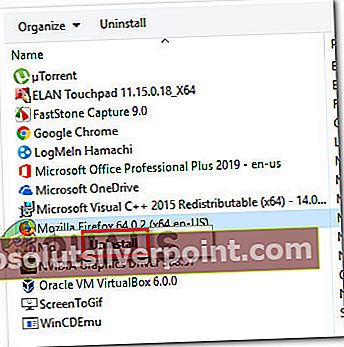
- Napsauttamisen jälkeen Joo klo UAC-kehotus, seuraa näytön ohjeita poistaaksesi Firefox-selain.
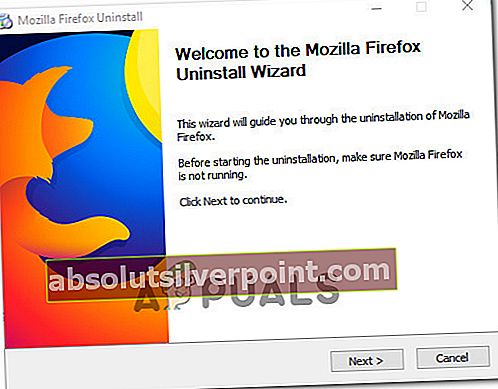
- Käynnistä tietokone uudelleen ennen kuin yrität asentaa ohjelmistoa uudelleen. Tämä vaihe on erittäin tärkeä, koska monet käyttäjät ovat ilmoittaneet, että hiiren kakkospainikkeella napsautettu ongelma jatkui, kunnes he aloittivat uudelleen asennuksen poistamisen ja uudelleenasentamisen välillä.
- Käy seuraavassa järjestelmän käynnistyksessä tällä linkillä (tässä) toisesta selaimesta ja lataa uusin käytettävissä oleva Firefox-koontiversio.
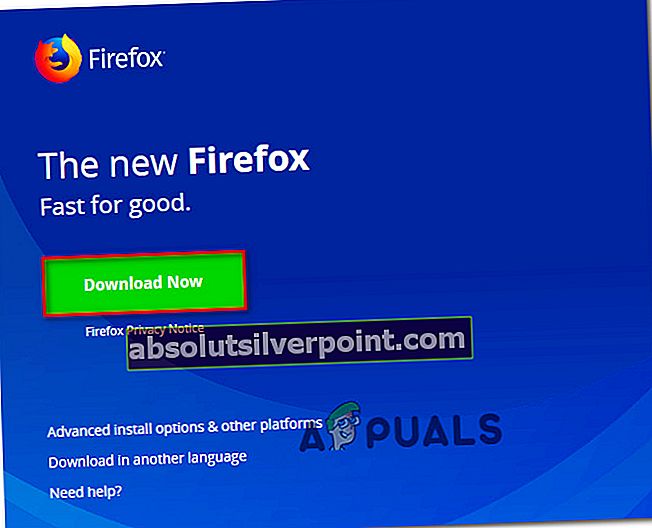
- Kun lataus on valmis, avaa asennustiedosto ja asenna Firefox uudelleen noudattamalla näytön ohjeita. Kun prosessi on valmis, käynnistä Firefox-selain ja tarkista, onko ongelma ratkaistu.
Tapa 6: Ohitetaan Ei hiiren kakkospainiketta -sääntö
Kuten edellä mainittiin, on joitain sivuja, joilla järjestelmänvalvoja on poistanut hiiren kakkospainikkeella toiminnot. Jos kohtaat tämän ongelman vain valikoivasti (parilla verkkosivulla) ja sinun on todella käytettävä vaihtoehtoa hiiren kakkospainikkeella olevasta pikavalikosta, voit käyttää paria kiertotapaa, joka kiertää ongelman. Seuraa kumpi opas näyttää mukavammalta nykyiseen tilanteeseen.
Vaihto-näppäimen käyttö
Helpoin tapa ohittaa hiiren kakkospainikkeen toimintalohko on pitää Shift-näppäin painettuna hiiren kakkospainikkeella. Useimmissa tapauksissa pikavalikko avautuu, vaikka käsillä oleva sivusto tavallisesti estäisi sen.

Napsauta hiiren kakkospainiketta napsauttamalla Kokoonpanovalikko
Jos haluat kumota hiiren kakkospainikkeen valikon eston useille verkkosivuille, joilla vierailet usein, suositeltava tapa on käyttää Kokoonpano -sivua muokataksesi asetussivua Asiayhteys Valikko. Muista kuitenkin, että tähän menettelyyn kuuluu pääsy Firefoxin piilotettuun määritysvalikkoon. Jos olet päättänyt käydä läpi sen, sinun on tehtävä näin:
- Avaa Firefox, kirjoitanoin ”kokoonpano”Ja paina Tulla sisäänavata Kokoonpanosivu. Kun varoitusmerkki kehottaa, napsauta Hyväksyn riski! päästäksesi määritysvalikkoon.
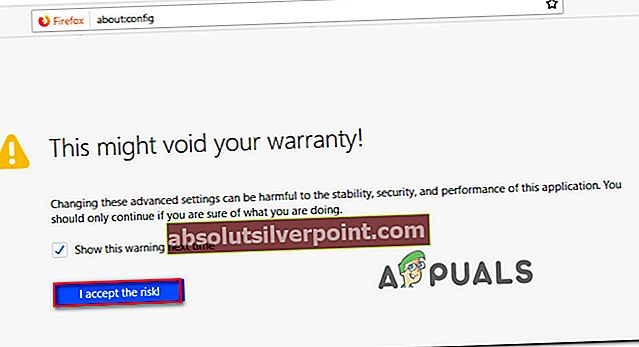
- Kun pääset piilotettuun Kokoonpanovalikko, kirjoitayhteydessä" sisällä Hae baari. Kaksoisnapsauta sitten dom.event.contextmenu.enabled.
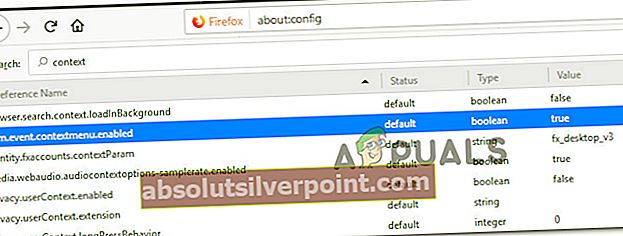
- Kun arvodom.event.contextmenu.enabledAsetus on epätosi, käynnistä Firefox-selain uudelleen ja tarkista, kiertääkö ongelma nyt.
Tapa 7: Määritä asetusten muuttaminen
Joissakin tapauksissa pelkkä joidenkin määritysasetusten muuttaminen voi saada Firefoxin toimimaan normaalisti. Seuraa se alla olevan oppaan avulla.
- Napsauta hiiren kakkospainikkeella telakan Firefox-kuvaketta.
- Valitse "Asetukset>" ja tarkista sitten "Ei mitään" Määritä asetukseen.
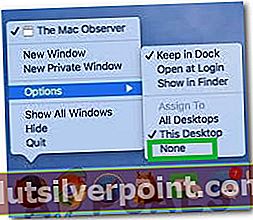
- Tarkista, jatkuuko ongelma.